Seleccionar mostrar y ocultar los efectos
[/vc_column_text][vc_column_text]Los efectos pueden ser mostrados y ocultados en cualquier momento.
[/vc_column_text][vc_column_text]-
Abra la simulación en modo Editar. Elija el efecto que quiere mostrar u ocultar haciendo click en el botón de efectos. A continuación, seleccione el Lápiz y haga click en Retrasos Programados, y Ajustes de visión.
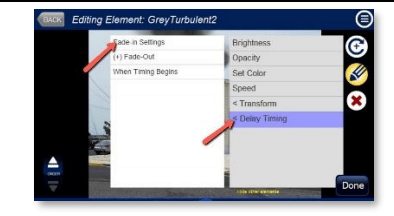
-
Dos barras de desplazamiento apareceran Ajustes de cuando (cuando quiere que aparezca el efecto visualmente) y Ajustes de Duración (cuanto tiempo quiere que dure el tiempo que se muestre el efecto). Puede usar la barra desplazadora para indicar los segundos o póngalos en el cajetín).
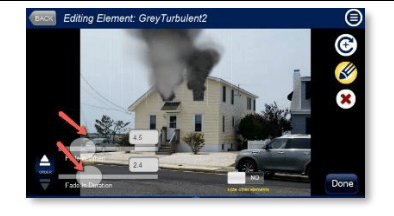
-
Haga click en TERMINADO, después presione Inicio para comprobar la muestra.

-
Para ocultar el efecto, primero seleccione el efecto y después presione el botón Lápiz. Haga click en Retrasos Programados y (+) Ocultar Efecto.
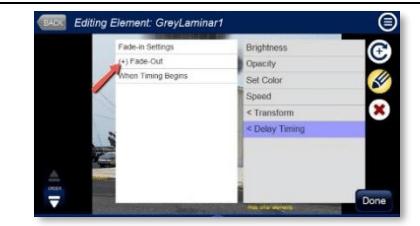
-
Haga click en “Ajustes de ocultación” en el cuadro de diálogo que aparece.
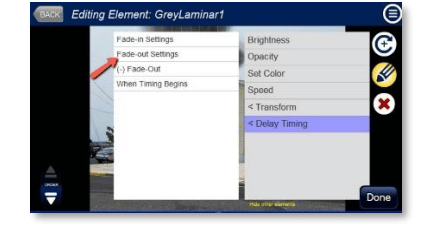
-
Dos barras de desplazamiento aparecerán Ajustes de cuando y Ajustes de duración. Puede usar la barra desplazadora para indicar los segundos o métalos en el cajetín. Haga click en TERMINAR cuando acabe.
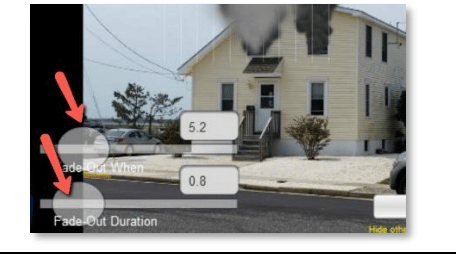
-
Del menú, elija “Mostrar programa de localizaciones” para ver la secuencia y tiempo (en segundos) de todos los efectos mostrados u ocultados en ese momento.

